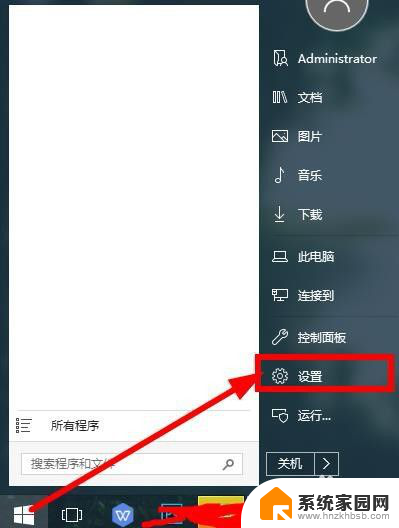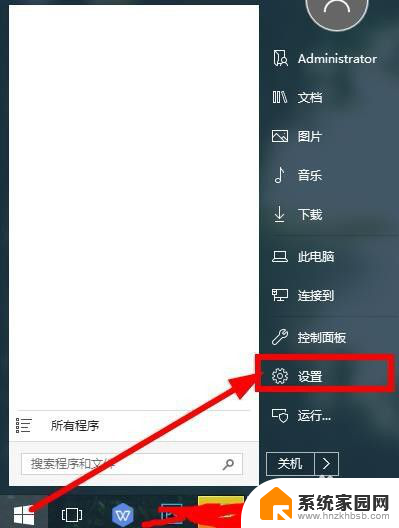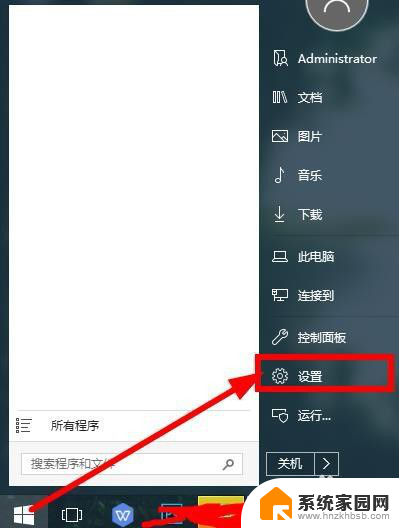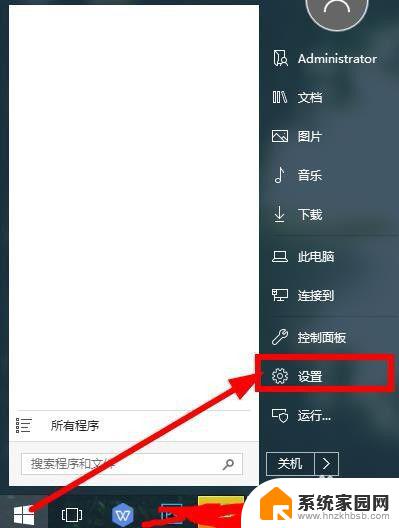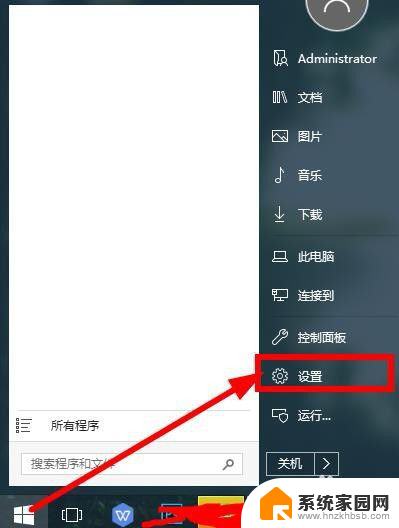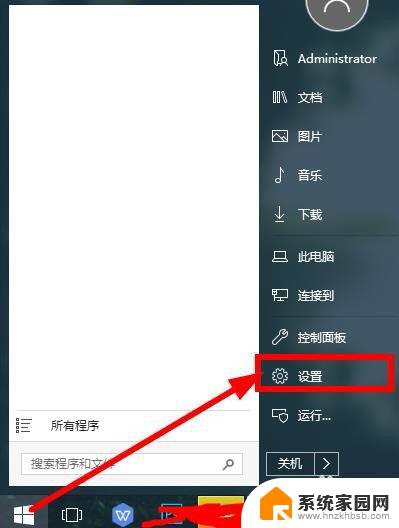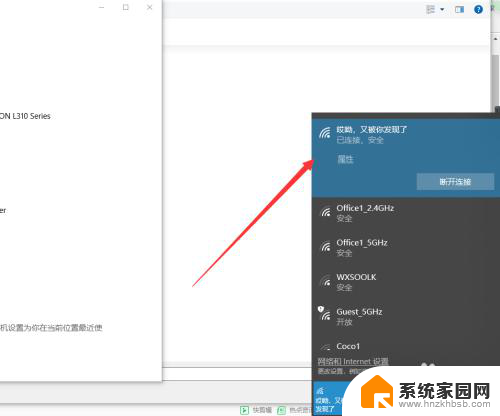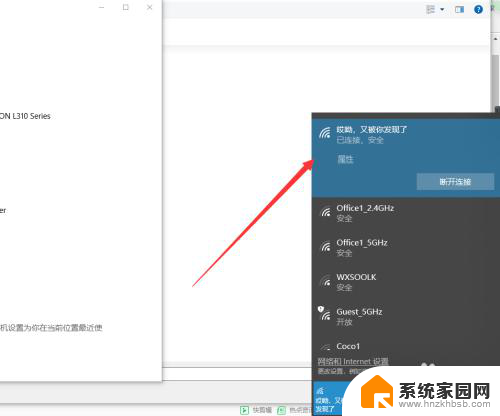笔记本电脑如何连接打印机打印文件 笔记本和打印机如何连接
在现代社会中笔记本电脑已经成为人们生活和工作中不可或缺的一部分,而在许多情况下,我们需要将电脑中的文件打印出来,这时候就需要将笔记本电脑与打印机连接起来。如何正确地连接笔记本电脑和打印机呢?在本文中我们将探讨一些简单而有效的连接方法,帮助您快速实现文件的打印。无论您是在办公室工作,还是在家中使用笔记本电脑,这些方法都可以帮助您轻松地连接笔记本电脑和打印机,方便地打印所需文件。
步骤如下:
1.点击打开桌面左下角【设置】选项,对打印机连接进行设置。
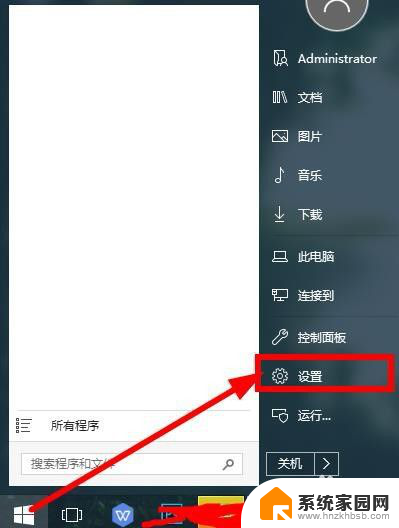
2.在弹出对话框找到【设备】,选择并打开。
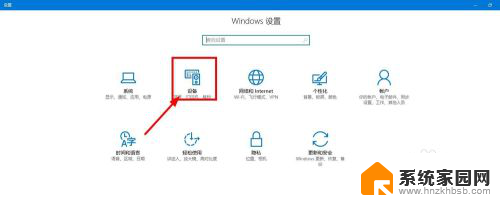
3.往下滑动界面,点击选择【打印机和设备】,查看当前已经连接的设备。

4.点击上方的【添加打印机】,已经连接的打印机可以点击【管理】。
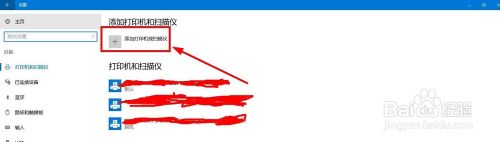
5.等待系统扫描可以连接的打印机,没有显示出来点击【我的打印机未在列表】。
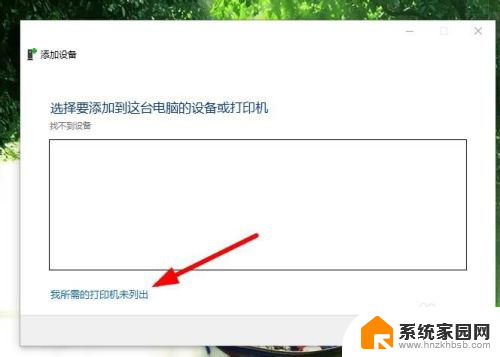
6.点击勾选【通过手动设置添加打印机】,然后点击【下一步】。
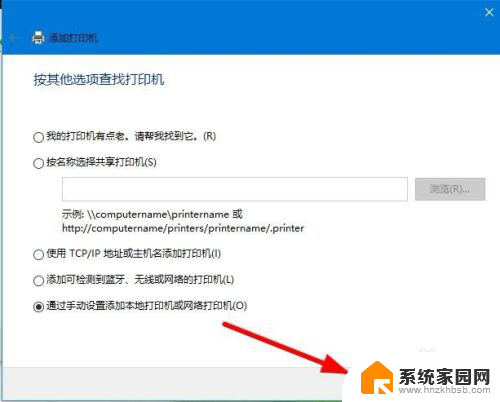
7.在打印机列表选择要安装的打印机品牌,点击【从磁盘安装】打开对应的驱动安装。
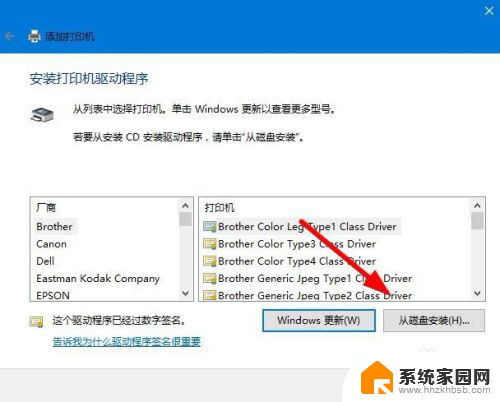
8.输入【打印机名称】,下方选择是否要共享打印机,继续点击【下一步】。
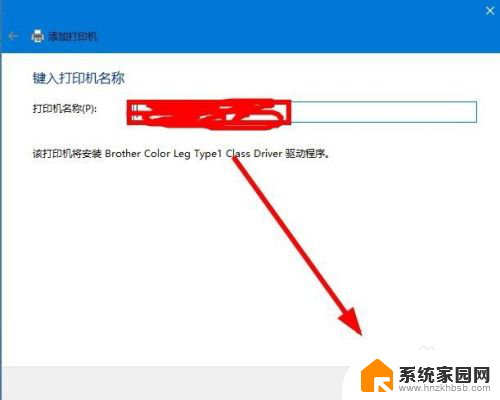
9.连接打印机完成,点击【打印测试页】检测打印机状态。最后点击【完成】即可。

以上就是连接笔记本电脑与打印机打印文件的全部内容,有需要的用户可以根据上述步骤进行操作,希望这篇文章对您有所帮助。